Comment réparer l'erreur "Exception de thread système non gérée" dans Windows 10
Publié: 2021-05-17L'erreur " SYSTEM THREAD EXCEPTION NOT HANDLED " peut être considérée comme une erreur courante dans Windows 10 PC qui est principalement causée par des pilotes obsolètes et incompatibles. Ce qui le rend plus délicat que les autres erreurs BSOD, c'est que plusieurs pilotes peuvent être à l'origine de ce problème et il est possible que votre ordinateur ne soit souvent pas en mesure de les détecter du tout. C'est pourquoi la première étape à suivre est de trouver le pilote spécifique qui est à l'origine de ce problème.
Maintenant, avant d'avancer, voici une suggestion importante pour vous. De nombreux utilisateurs trouvent très intimidant d'installer les pilotes manuellement. Si vous trouvez également cela difficile, vous pouvez essayer Bit Driver Updater . Il s'agit d'une solution unique pour résoudre toutes les requêtes liées au pilote en un seul clic. De plus, il vous permet également de sauvegarder l'ancien fichier de pilote afin qu'en cas d'acte d'inconduite, vous puissiez restaurer sans effort le fichier de pilote sauvegardé. La cerise sur le gâteau est que l'utilisateur peut essayer gratuitement Bit Driver Updater à partir du bouton de téléchargement ci-dessous.

Maintenant, sans perdre beaucoup de temps, plongeons dans le vaste océan pour connaître les solutions les plus simples et les plus rapides pour corriger l'erreur d'exception de thread système non gérée dans Windows 10.
Solutions efficaces pour corriger l'erreur d'exception de thread système non gérée dans Windows 10
Jetez un œil aux idées de dépannage simples et rapides vérifiées ci-dessous pour résoudre le System_Thread_Exception_Not_Handled dans Windows 10 PC.
Solution 1 : réparer les fichiers système
Il est possible qu'une erreur d'exception de thread système Windows 10 non gérée se produise en raison des fichiers système corrompus stockés. Par conséquent, réparez le fichier système pour vous débarrasser de cet inconvénient. Voici comment procéder :
Étape 1 : Dans la zone de recherche de Windows, tapez Invite de commandes et cliquez avec le bouton droit sur la correspondance appropriée.
Étape 2 : Ensuite, choisissez Exécuter en tant qu'administrateur .
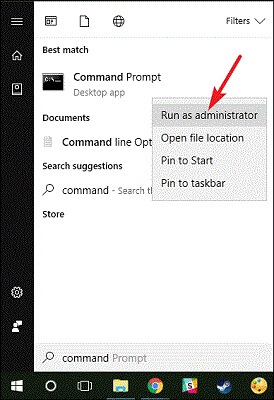
Étape 3 : Une fois l'invite de commande ouverte dans les privilèges de l'administrateur, entrez la commande suivante.
exe/Online/Cleanup-Image/
Santé du scan
exe/Online/Cleanup-Image/
Restaurer la santé
Étape 4 : Et appuyez sur le bouton Entrer du clavier après chaque commande.
Cela devrait corriger l'erreur system_thread_exception_not_handled dans Windows 10. Si, après avoir exécuté la commande DISM, l'erreur reste la même que précédemment, passez aux autres solutions.
Lisez également : Comment mettre à jour les pilotes graphiques dans Windows 10 {Guide simple}
Solution 2 : Mettre à jour le micrologiciel
Si la solution ci-dessus ne fonctionne pas, vous pouvez essayer de mettre à jour le firmware. Parce que la mise à niveau du micrologiciel peut améliorer les performances globales et la stabilité du PC. Voici les étapes pour mettre à niveau le micrologiciel :
Étape 1 : Ouvrez la boîte de dialogue Exécuter en appuyant simultanément sur les touches logo Windows + R.
Étape 2 : Ensuite, tapez dans la case et appuyez sur la touche Entrée.
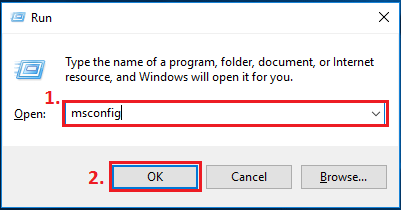
Étape 3 : Après cela, vous serez redirigé vers la fenêtre de configuration du système, dans laquelle vous devrez passer à l'onglet Outils .
Étape 4 : Ensuite, choisissez Informations système , puis cliquez sur l'option Lancer .
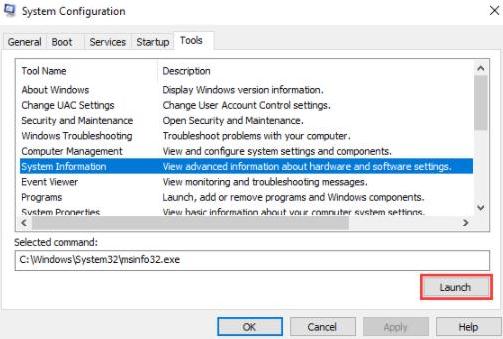
Étape 5 : Vérifiez la version ou la date actuelle du BIOS .
Étape 6 : Maintenant, allez sur le site officiel du fabricant et installez la version la plus récente du BIOS.
Étape 7 : Branchez la clé USB contenant la version du BIOS la plus récente et entrez dans le BIOS pour mettre à niveau le micrologiciel.
C'est ça! La procédure ci-dessus vous aidera à gérer l'exception de thread système non gérée sous Windows 10.
Lisez également : Comment installer et mettre à jour les pilotes Bluetooth dans Windows 10
Solution 3 : mettre à jour les pilotes de périphérique
Comme nous l'avons illustré ci-dessus, cette erreur se produit principalement en raison de pilotes obsolètes, manquants ou défectueux. Par conséquent, pour corriger cette erreur, vous devez garder les pilotes toujours en bon état et cela peut se produire en gardant le pilote à jour. Vous pouvez mettre à jour les pilotes manuellement ou automatiquement via Bit Driver Updater . Vous trouverez ci-dessous les étapes des deux méthodes.
Étapes pour mettre à jour les pilotes à l'aide du Gestionnaire de périphériques
Étape 1 : Lancez le Gestionnaire de périphériques .
Étape 2 : Ensuite, développez la catégorie pour laquelle vous souhaitez mettre à jour le pilote .
Étape 3 : Après cela, cliquez avec le bouton droit sur le pilote que vous souhaitez mettre à jour. Et puis choisissez Mettre à jour le logiciel du pilote dans la liste du menu contextuel.
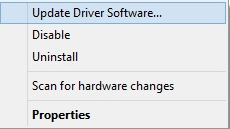
Étape 4 : Sélectionnez le pilote de recherche automatique des logiciels mis à jour à partir de l'invite suivante.
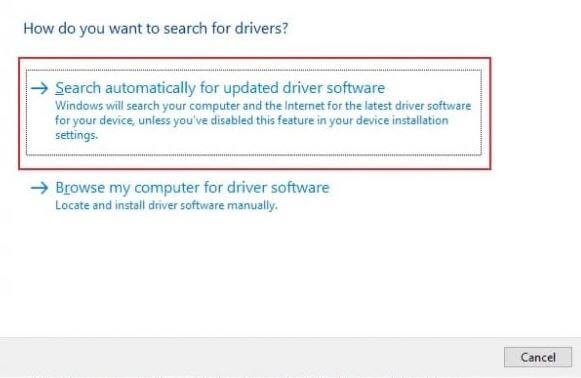
Maintenant, attendez que le système d'exploitation Windows recherche les derniers pilotes en ligne. Si au cas où Windows trouve une mise à jour de pilote disponible, il installera la mise à jour automatiquement.
Important : Si vous avez déjà téléchargé le fichier du pilote et l'avez également extrait sur votre système, vous devez choisir l'option Parcourir mon ordinateur pour le logiciel du pilote.

Lisez également : 5 façons intelligentes d'améliorer les performances de jeu sur un PC Windows
Étapes pour mettre à jour le pilote automatiquement via Bit Driver Updater
Pour de nombreux utilisateurs, il est assez difficile d'installer manuellement les pilotes les plus récents. Par conséquent, nous vous avons recommandé ci-dessus d'utiliser Bit Driver Updater pour installer les derniers pilotes en un rien de temps. Bit Driver Updater est le meilleur outil de mise à jour de pilotes de renommée mondiale qui vous permet non seulement de mettre à jour les pilotes, mais également de résoudre les autres problèmes liés à Windows.
Avec cet outil, vous pouvez également améliorer les performances globales de votre PC. L'outil est disponible en deux variantes, à savoir la version gratuite ou la version pro. Il est conseillé de choisir la version pro car elle vous donne un accès illimité aux fonctionnalités avancées de Bit Driver Updater. Voici les étapes à suivre pour mettre à jour les pilotes via Bit Driver Updater :
Étape 1 : Téléchargez le Bit Driver Updater à partir du bouton partagé ci-dessous.

Étape 2 : Après cela, exécutez la configuration et suivez les instructions à l'écran pour installer le logiciel sur le système.
Étape 3 : Ensuite, lancez l'outil de mise à jour du pilote sur votre PC et cliquez sur le bouton Analyser à gauche.
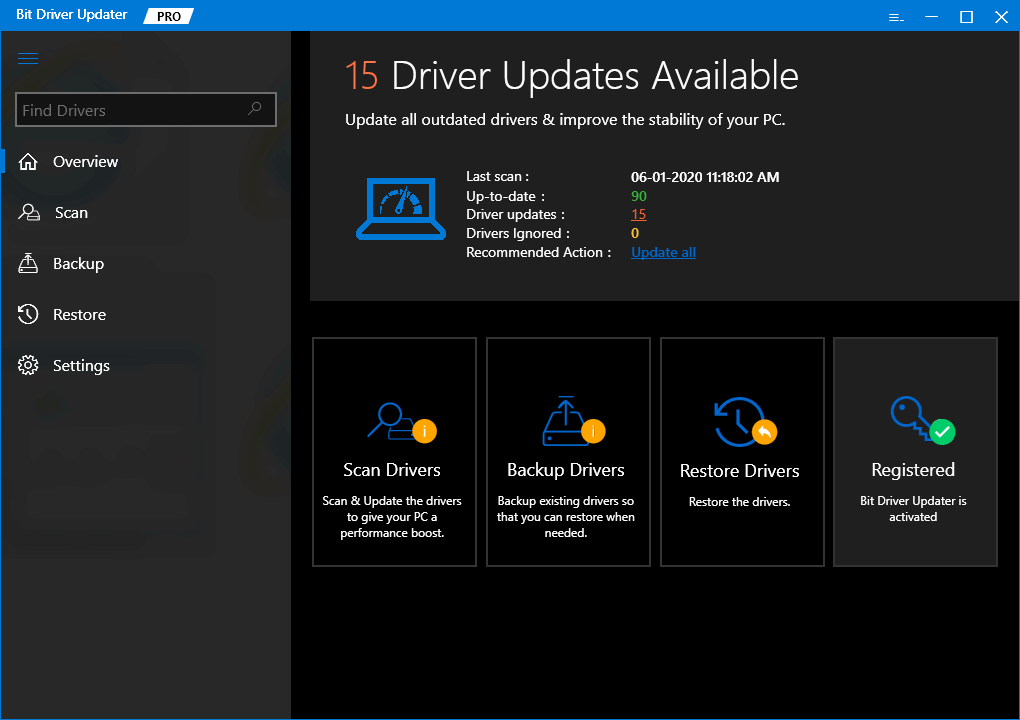
Étape 4 : Attendez que l'analyse soit terminée, puis une liste complète des pilotes nécessitant une mise à jour s'affichera. Dans ce cas, vous devez trouver le pilote problématique et cliquer sur le bouton Mettre à jour maintenant pour installer la dernière mise à jour.
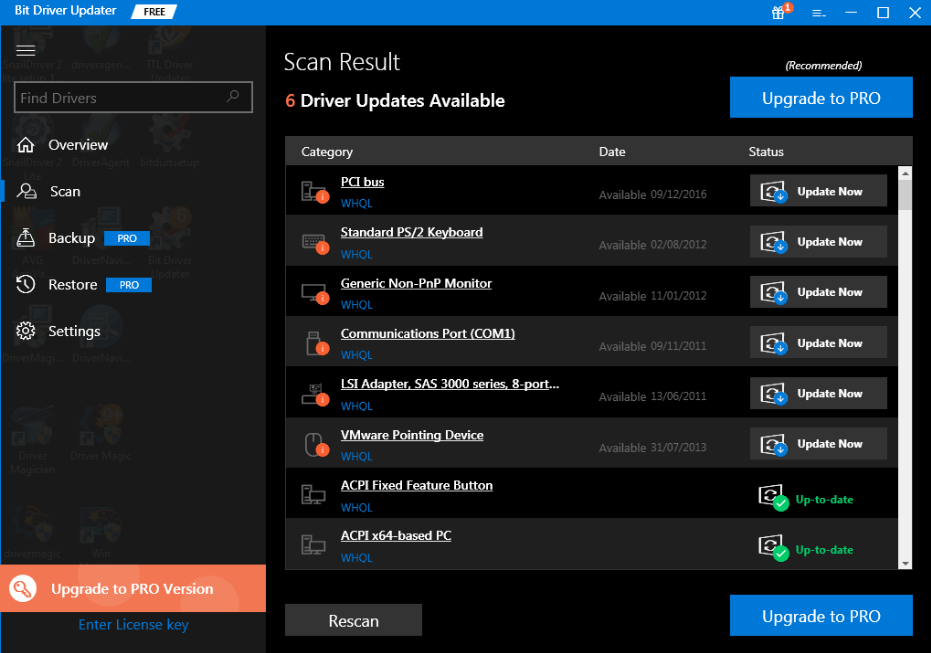
En plus de cela, vous pouvez mettre à jour tous les pilotes défectueux en un clic en vous appuyant sur la version premium de Bit Driver Updater.
Solution 4 : désinstaller ou réinstaller les pilotes
De nombreux utilisateurs ont signalé qu'en raison de certains problèmes d'incompatibilité, la mise à jour des pilotes ne résout pas le problème "exception de thread système non gérée". Si tel est le cas, essayez de réinstaller les pilotes. Pour effectuer la réinstallation propre des pilotes, vous devez d'abord désinstaller les pilotes existants. Voici les étapes que vous devez avoir à suivre :
Étape 1 : Accédez au Gestionnaire de périphériques en appuyant sur les touches du clavier Windows + X.
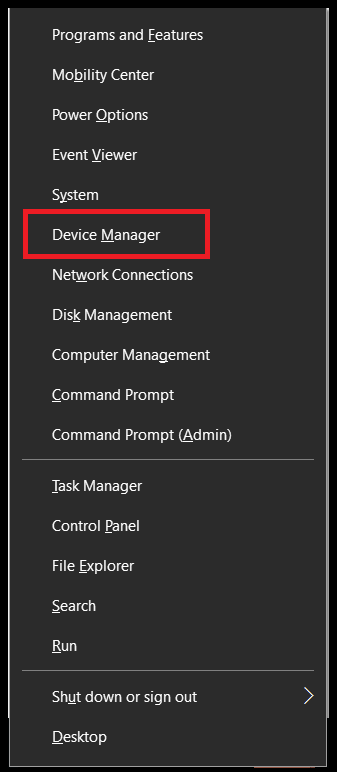
Étape 2 : Plus tard, localisez le pilote problématique, puis double-cliquez dessus pour développer la catégorie.
Étape 3 : Après cela, cliquez avec le bouton droit sur le pilote que vous souhaitez réinstaller.
Étape 4 : Ensuite, choisissez Désinstaller parmi les options disponibles.
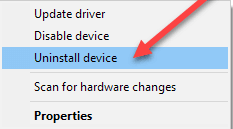
Maintenant, attendez que les pilotes existants soient désinstallés. Une fois la désinstallation terminée, redémarrez votre PC et essayez de réinstaller les pilotes. Cela devrait fonctionner pour vous et corriger l'exception de thread système non gérée dans Windows 10. Si cela ne résout pas le problème, passez à une autre solution avancée expliquée ci-dessous.
Lisez également : Comment mettre à jour les pilotes sous Windows 10,8,7 - Mettre à jour les pilotes de périphérique
Solution 5 : retour aux anciens pilotes
De nombreux utilisateurs ont signalé qu'ils rencontraient toujours la même erreur sur leur PC Windows 10 même après avoir désinstallé ou réinstallé les pilotes avec succès. Si vous êtes également l'un d'entre eux, vous devez revenir aux pilotes précédents. Dans la mesure du possible, il existe de nombreux problèmes incompatibles qui finissent par entraîner l'exception de thread système non gérée. Comme vous savez que Windows dispose d'un utilitaire intégré pour restaurer, désinstaller et mettre à jour les pilotes, vous pouvez utiliser le Gestionnaire de périphériques pour restaurer le pilote. Suivez les étapes partagées ci-dessous pour le faire:
Étape 1 : boîte de dialogue Summon Run en appuyant sur le logo Windows + les touches R du clavier.
Étape 2 : Ensuite, tapez devmgmt.msc dans la zone Rub et appuyez sur le bouton Entrer du clavier.
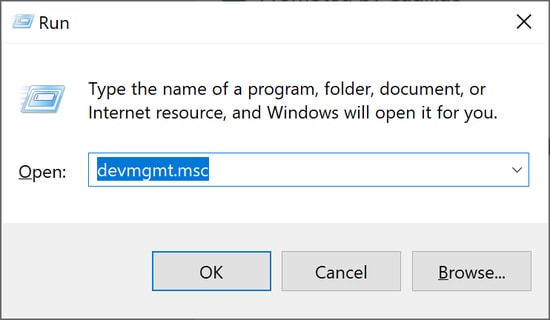
Étape 3 : L'étape ci-dessus vous mènera à la fenêtre du Gestionnaire de périphériques. Dans ce cas, vous devez développer la catégorie du pilote qui a des problèmes, en faisant un double-clic sur cette catégorie particulière.
Étape 4 : Après cela, directement sur le pilote que vous souhaitez restaurer.
Étape 5 : Ensuite, choisissez Propriétés dans la liste du menu contextuel.
Étape 6: Ensuite, passez à l'onglet Pilote à partir de l'invite suivante et cliquez sur l'option Roll Back Driver .
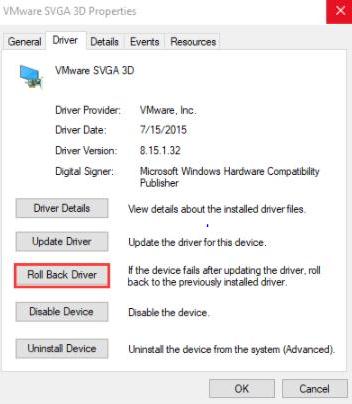
Là, vous avez réussi à revenir aux pilotes précédents. Maintenant, l'erreur d'exception de thread système non gérée dans Windows 10 doit être corrigée.
Solution 6 : réinstaller le système d'exploitation
Malheureusement, si aucun des correctifs mentionnés ci-dessus n'a fonctionné dans votre cas, il ne vous reste alors qu'une seule solution et qui consiste à réinstaller le système d'exploitation. De nombreux utilisateurs ont constaté que l'erreur System Thread Exception Not Handled avait été corrigée en effectuant une réinstallation propre du système d'exploitation.
Pour ce faire, vous devez utiliser un logiciel de gestion de partition fiable et de renommée mondiale pour sauvegarder ou ensuite restaurer l'intégralité des données en cas de besoin. Après cela, vous pourrez effectuer la réinstallation précise du système d'exploitation Windows 10.
Lisez également : 22 meilleurs programmes de mise à jour de pilotes gratuits pour Windows 10, 8, 7 en 2021 [Mise à jour]
System_Thread_Excepion_Not_Handled sur Windows 10 – CORRIGÉ
Les conseils et les étapes répertoriés ci-dessus peuvent être considérés comme suffisants pour traiter les nuisances des BSOD telles que les exceptions de thread système non gérées. Les solutions mentionnées ci-dessus doivent également être qualifiées pour d'autres erreurs BSOD. J'espère que vous avez aimé les informations fournies par nous ci-dessus.
Maintenant, faites-nous savoir quelle solution a fonctionné dans votre cas via la zone de commentaire ci-dessous. De plus, commentez ci-dessous si vous avez des suggestions, des conseils ou même des questions supplémentaires. En dehors de cela, si vous souhaitez lire d'autres guides de dépannage comme celui-ci, n'oubliez pas de vous abonner à TechPout. De plus, vous pouvez également rester en contact avec nous via Instagram , Facebook , Twitter et Pinterest .
